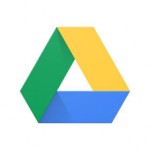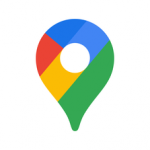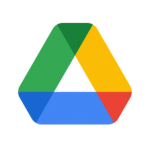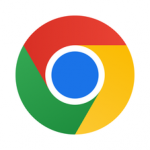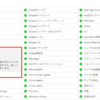本日、iPhone、iPad、およびMac上でFaceTimeを使用する際のやっかいなバグが発見されました。また、このバグの発見と機をいつにしてAppleステータスでのFaceTimeの障害も発生しています。FaceTimeバグ問題については、誰かがFaceTimeを通して音声を盗聴することができるというものです。これは悪意の有る無しに関わらず聞くことができてしまいます。
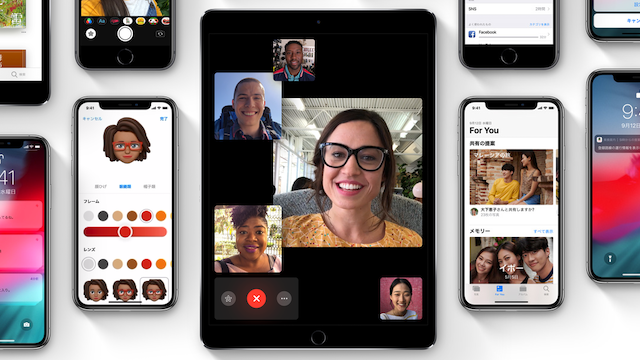
現段階では、FaceTimeを完全に無効にする以外に、Appleの修正バージョンを待つしか手がありません。ここでは、iPhone、iPad、およびMac上でのFaceTimeを完全に無効にする方法を説明します。
ちなみに、iOSデバイスを複数持っている場合、ひとつの機器でFaceTimeを無効にしても、他のデバイスのFaceTimeを無効にしたことにはなりません。つまり、iPhone、iPad、およびMacすべてのデバイスで同様の手順を行う必要があります。ただし、Apple Watchの場合は、iPhoneで行うことでFaceTimeを完全に無効することができます。
iOSデバイスでFaceTimeをオフにする方法
iPhone、あるいはiPadでFaceTimeをオフ、無効にするには、以下の手順を実行してください。
- まず最初に、iOSデバイスの[設定]アプリを開きます。
- 開いた設定画面を下にスクロールし、[FaceTime]アイコンを探し、見つけたらタップします。
- 「FaceTime」の設定ページにある[FaceTime]トグルボタンを“オフ”、グレーに切り替えます。
MacでFaceTimeをオフにする方法
Mac上でFaceTimeを無効にするには、以下の手順を実行してください。
- まず、Mac上でFaceTimeアプリを開きます。
- 開いたら、画面上部のメニューバーにある[FaceTime]をクリックします。
- プルダウンメニューにある[FaceTimeをオフにする]をクリックします。
これで、FaceTimeは使えなくなりますが、AppleはこのFaceTimeバグを認識しており、「今週中に」これを修正したアップデートを公開すると言っています。それまでの間の辛抱です。